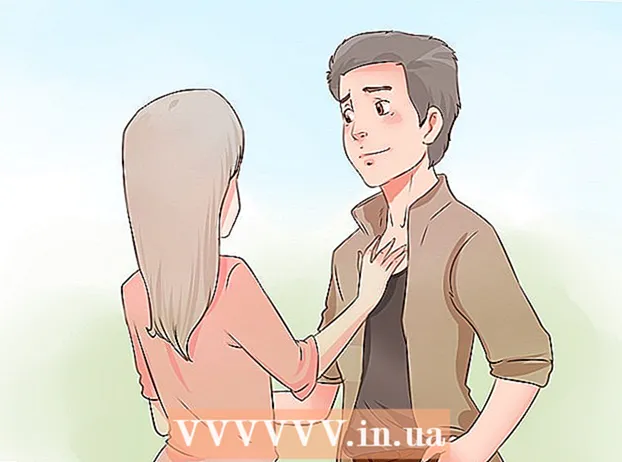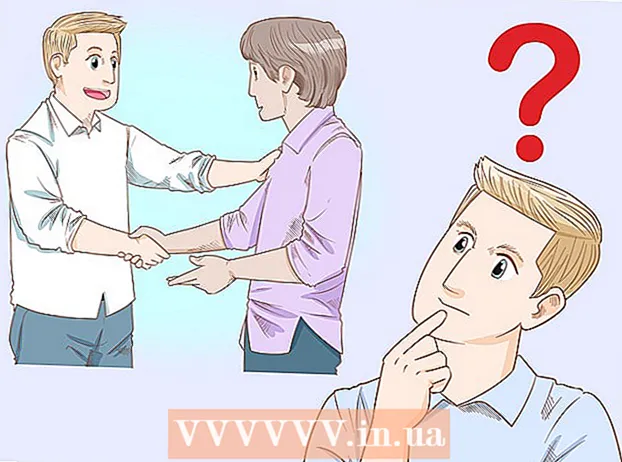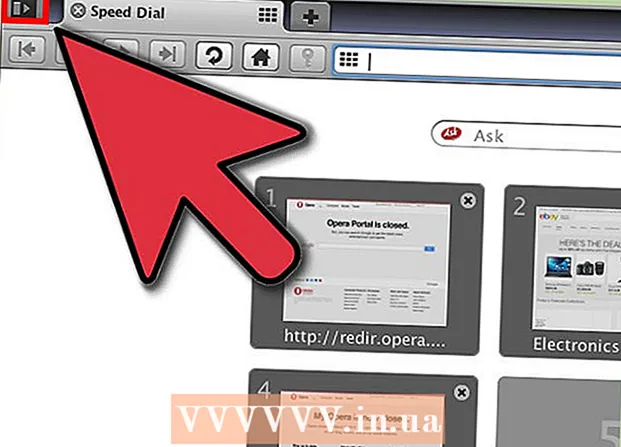نویسنده:
Louise Ward
تاریخ ایجاد:
4 فوریه 2021
تاریخ به روزرسانی:
1 جولای 2024

محتوا
این مقاله نحوه اتصال دو رایانه برای اشتراک اینترنت یا پرونده را به شما نشان می دهد.
مراحل
روش 1 از 5: اینترنت را از طریق رایانه ویندوزی به اشتراک بگذارید
. روی آرم ویندوز در گوشه پایین سمت چپ صفحه کلیک کنید.
- این کار را حتماً روی رایانه ای انجام دهید که برای به اشتراک گذاشتن اینترنت استفاده می شود ، نه همان رایانه ای که تازه متصل کرده اید.
. روی آرم Apple در گوشه بالا سمت چپ صفحه کلیک کنید تا لیستی از گزینه ها باز شود.

روی آرم ویندوز در گوشه پایین سمت راست صفحه کلیک کنید.- حتماً این کار را در رایانه ای انجام دهید که فایلی را که می خواهید به اشتراک بگذارید در اختیار دارد.
File Explorer یا باز کنید شروع کنید و کلیک کنید
.

یابنده روی برنامه Finder با نماد چهره آبی در بارانداز Mac کلیک کنید.
- کلیک جستجوگر فایل

- پوشه ای را که می خواهید به اشتراک بگذارید انتخاب کنید.
- روی کارت کلیک کنید اشتراک گذاری (اشتراک گذاری).
- کلیک افراد خاص ... (شخص خاص ...)
- انتخاب کنید هر کس (همه) در منوی کشویی بالای پنجره.
- کلیک اشتراک گذاری (اشتراک گذاری)
- کلیک انجام شده (تکمیل شده)

- کلیک تنظیمات سیستم ... (تنظیمات سیستم ...)
- کلیک اشتراک گذاری (اشتراک گذاری)
- کادر "File Sharing" را علامت بزنید.
- اجازه "همه" را از "فقط خواندن" به "خواندن و نوشتن" تغییر دهید.

- کلیک جستجوگر فایل

- روی نام Mac خود در زیر عنوان کلیک کنید شبکه در سمت چپ پنجره File Explorer.
- پوشه مشترک را باز کنید.
- فایلی را که می خواهید ذخیره کنید انتخاب کنید ، سپس کلید را فشار دهید Ctrl+ج
- به یک پوشه در رایانه خود دسترسی پیدا کرده و کلید را فشار دهید Ctrl+V.

یابنده- روی نام رایانه Windows در گوشه پایین سمت چپ پنجره کلیک کنید.
- پوشه مشترک را باز کنید.
- پرونده هایی را که می خواهید ذخیره کنید انتخاب کنید ، سپس فشار دهید ⌘ فرمان+ج
- به پوشه Mac خود دسترسی پیدا کرده و کلید را فشار دهید ⌘ فرمان+V. تبلیغات
مشاوره
- همیشه می توانید از USB برای انتقال پرونده ها از یک دستگاه به دستگاه دیگر استفاده کنید.
- برای استفاده از توابع پیشرفته شبکه ، می توانید در مورد شبکه رایانه ای اطلاعات کسب کنید.
هشدار
- انتقال پرونده ها از طریق Wi-Fi معمولاً کندتر از استفاده از کابل شبکه است.